您应该知道的 10 个 Windows Phone 技巧和设置
当您刚刚收到全新的 Windows Phone 时,您感到非常兴奋。您开始在几乎所有角落探索手机。您已经安装了许多出现在开始屏幕上的应用程序。你已经习惯了这些手势,最终也会发现一些隐藏的功能。
然而,对于 Windows Phone 中提供的所有功能,您可能会错过一些方便的技巧和有用的设置来配置和调整您的 Windows Phone。因此,这里有10 个技巧和设置,您应该了解它们才能充分利用 Windows Phone。让我们检查一下。
推荐阅读: Windows Phone 比 Android Phone 做得更好的 10 件事
快速大写和全部大写单词
如果您知道这个小技巧,在 Windows Phone 中打字会快很多。例如:在打字时,您可以突出显示一个单词并点击Shift键将第一个字母大写。再次点击它,它会将整个单词大写。按住Shift键将打开大写锁定模式。

关闭导航键振动
Windows Phone 手持设备附带 3 个物理敏感按钮 – 即后退按钮、主页按钮(带有 Windows 新徽标)和搜索按钮。这些按钮会在您点击时振动。如果您觉得振动有点烦人,或者您只是出于某种原因想将其关闭,请转到“设置”>“触摸”并关闭导航栏。
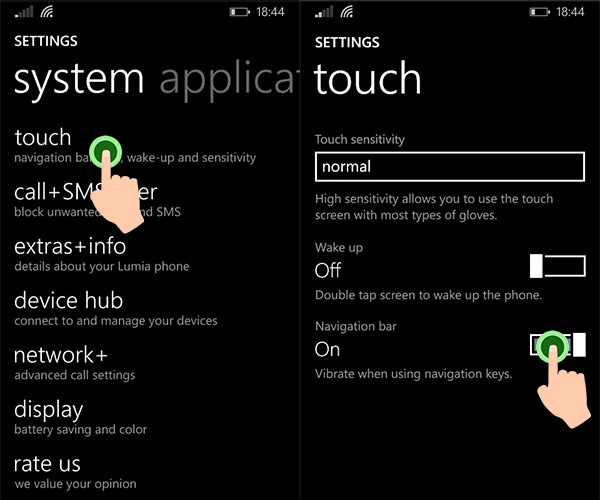
行动中心半视图
Windows Phone 终于配备了一个操作中心,可以存储应用程序通知以及一些用于快速访问的快捷方式设置。要查看操作中心,请将手指从屏幕的顶部边缘向下滑动到底部。或者,将手指停在中间以仅查看快捷方式。
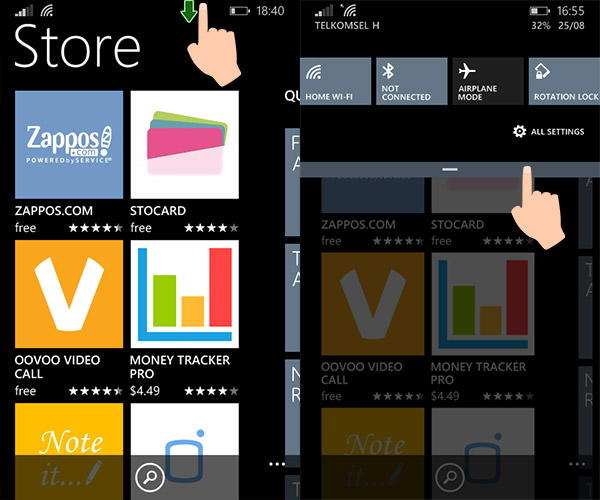
配置操作中心快捷方式
操作中心中有 4 个快捷方式,但屏幕较宽的 Windows Phone 将有 5 个。通过“设置”>“通知+操作”菜单将快捷方式配置为您最常需要的快捷方式。点击当前快捷方式之一,然后在列表中选择另一个作为替代。
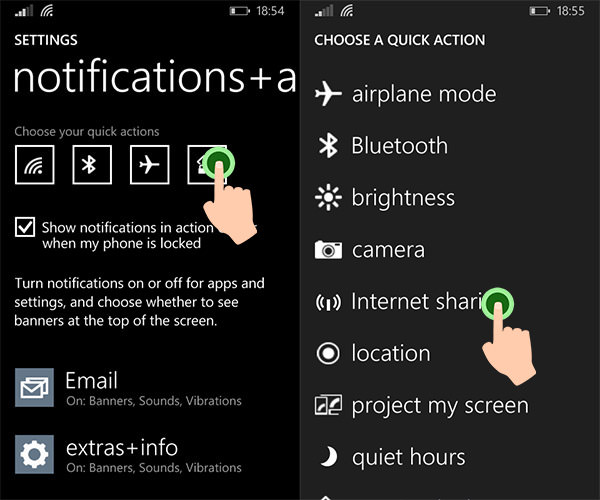
一键删除所有通知
您可以通过从每个通知项目的左侧向右侧滑动手指来删除操作中心中的通知。但是,有时您会收到大量通知,这会让您的手指疲惫不堪。在这种情况下,用 2 根手指快速将它们全部扫开。
将应用程序移动并安装到 SD 卡
Windows Phone 的一大优点是存储容量可通过 SD 卡升级至 64GB。您可以将文件、图像、视频甚至应用程序存储在 SD 卡中,而不是内部存储中。
所以,如果你有一个占用大量内部存储空间的应用程序,最好将它移动到 SD 卡中。为此,请转至设置 > 存储感知。点击应用+游戏并选择游戏。您会找到将其传输到 SD 卡的按钮。
注意:此按钮只有在您安装了 SD 卡后才会出现。
静音快门声音
在手机拍照或截图时,您会听到类似于真实相机发出的快门声。您知道可以关闭此声音吗?如果您不想让周围的人注意到您正在拍照,请转到“设置” >“铃声+声音”并取消选中“相机快门”。
为 Cortana 分配昵称
Cortana 虽然处于 Beta 版,但功能非常强大,可以与竞争对手相提并论。Cortana 可以帮助您通过呼叫他/她的名字来给特定的人打电话或发短信。或者,您也可以调用昵称。因此,您可以简单地告诉 Cortana 呼叫“Driver”(如果他真的是),而不是呼叫“John Doe”。
转到 Cortana 的笔记本。然后,选择“Inner Circle”选项并从联系人列表中选择要分配昵称的人——您最多可以分配 3 个昵称。Cortana 的笔记本是 Cortana 了解你的地方。其中,除了 Inner Circle 之外,您还可以指定您的兴趣和收藏夹。
投影屏幕
您可以将 Windows 屏幕投影到电视或 PC 屏幕上。这对于创建截屏视频教程和在演示文稿中演示 Windows Phone 非常有用。为此,您必须安装Project My Screen。使用 USB 将 Windows Phone 连接到 PC,然后通过设置 > 投影我的屏幕开始投影屏幕。
此外,打开“显示触摸”选项以在 PC 屏幕上用一个点显示您的手指位置。
注意:这仅适用于 Windows Phone 8.1。
禁用讲述人文本
Windows Phone 在构建时考虑了辅助功能。有视力障碍的人可以通过讲述人功能使用 Windows Phone 。讲述人将大声朗读手机上的文字。我自己曾经启用过讲述人,老实说,它把我吓坏了。
启用此功能后,某些功能将被禁用,例如滑动,而且我无法返回以在“设置”中将其关闭。最后,我能够解决它。您可以按住音量按钮并同时点击 Windows 图标。
